Tentang Web Server
WEB SERVER
A. Sejarah Web Server
Web Server dibuat oleh Tim Berners-Lee pada tahun 1989, dia bekerja pada perusahaan CERN (European Organization for Nuclear Research).Tujuan awal diciptakannya Web Server yaitu untuk mempermudah pertukaran informasi antara para peneliti pada saat itu.Satu tahun berlalu, Tim Berners-Lee menghasilkan dua buah program komputer, yang pertama yaitu sebuah sistem yang diberi nama WWW atau WorldWideWeb, dan yang kedua yaitu Web Server pertama yang diberi nama CERN.
B. Pengertian Web Server
Apa itu web server ? Web Server adalah sebuah teknologi yang menerima permintaan dari pengguna yang ingin masuk ke sebuah halaman website melalui browser, dari permintaan tersebut.Nantinya server akan memberikan tanggapan atas permintaan yang dilakukan tadi, berupa halaman website. Dengan server adalah sebuah pintu ketika Anda ingin mengakses sebuah website.Dari penjelasan tersebut, sudah terlihat betapa sangat pentingnya peran server saat kita mengakses internet setiap harinya.Jika Anda berfikiran Web Server hanya satu dan diakses oleh semua pengguna internet, Anda salah besar karena ada beberapa Web Server yang masing-masingnya memiliki keunggulan yang berbeda.
C. Fungsi dan Kegunaan Web Server
Perlu Anda ketahui bahwa cara kerja dari web server adalah dengan menerima permintaan yang memang berasal dari klien yang nantinya akan di kirimkan kembali dalam bentuk file atau berkas kepada klien tersebut.Selain itu, software yang terdapat di web server berada di komputer server, dimana lokasi tersebut merupakan tempat penyimpanan data-data website.Disisi lain, komputer server pastinya membutuhkan akses internet agar selalu bisa terhubung dan bisa di akses oleh klien.Selanjutnya, ketika klien ingin melakukan permintaan data kepada web server, maka permintaan data tersebut nantinya akan dikemas pada TCP yang kemudian akan di kirimkan ke alamat yang dibutuhkan seperti HTTP atau juga HTTPS yang berguna untuk ditampilkan kembali pada browser.Tentunya akan berbeda jika data yang diminta tersebut tidak bisa di temukan pada web server dan secara otomatis web server akan menolak dengan adanya permintaan tersebut dengan menampilkan pesan Page Not Found atau 404.
Source : https://majapahit.id/blog
Cara Konfigurasi Web Server Menggunakan Microsoft
Konfigurasi Web Server di Windows Server 2016
Web Server adalah merupakan software yang memberikan layanan data yang berfungsi menerima permintaan HTTP atau HTTPS dari klien yang dikenal dengan browser web dan mengirimkan kembali hasilnya dalam bentuk halaman – halaman web yang umumnya berbentuk dokumen HTML.
Web server yang akan dibahas adalah Netscape Enterprise Server, Apache Web Server, dan Internet Information Service.
Kali ini saya akan membahas Web Server IIS (Internet Information Service) adalah komponen yang dapat digunakan untuk mengelola Web, File Transfer Protocol (FTP), Ghoper, dan NNTP. Komponen IIS terdapat pada sistem operasi Windows NT ,Windows 2000, Windows XP, 7 dan Windows Server 2003.
Keunggulan IIS (Internet Information Service) dibandingkan Apache Web Server adalah kemudahan penggunanya karana IIS mengadopsi konsep GUI (Graphical User Interface) untuk melakukan pengaturan-pengaturan dan konfigurasi terhadap sistem. Namun IIS juga memiliki beberapa kelemahan yaitu hanya mendukung sistem operasi yang dibuat oleh Microsoft.
Langkah – langkahnya sebagai berikut:
1. Pertama-tama kita buka Server Manager nya.
2. Pada Server Manager, pilih Add roles and features
3. Klik Next untuk melanjutkan Roles and Features Wizard.
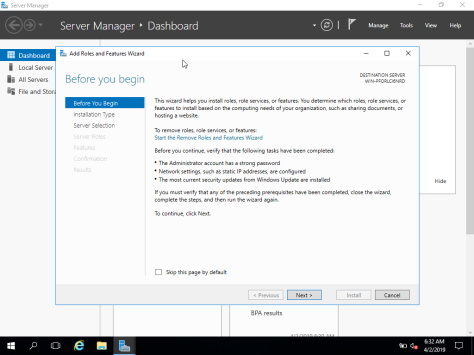
5. Pilih Role-based or feature-based installation dan klik Next.
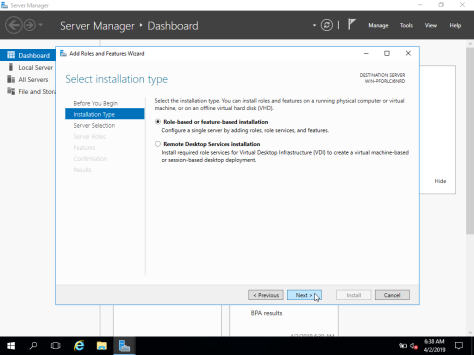
6. Pada menu Server Selection, pilih opsi Select a server from the server pool. Kemudian klik Next.
7. Pada Server Roles, centang Web Server (IIS) kemudian klik Add Features, lalu klik Next.
8. Kemudian kita Next saja pada tahap Features.
9. Kita Next lagi untuk deskripsi tentang Web Server IIS.
10. Kemudian pada pilihan Role Services, kita centang dan pilih semua fitur yang ada di Web Server dari mulai Common HTTP Features sampai Security. Agar nantinya fitur otomatis aktif jika dibutuhkan.
11. Pada saat proses Confirmation, klik Install untuk melanjutkan proses installasi dari fitur-fitur yang kita pilih sebelumnya.
12. Setelah proses Install sudah selesai, kita lanjutkan ke bagian menu Tools > DNS. Untuk membuat konfigurasi Domain.
13. Setelah muncul jendela DNS Manager, klik kanan pada nama domain yang sebelumnya sudah saya buat di materi Active Directory kemudian pilih New Host (A or AAAA)..
14. Kemudian kita isikan Name Host : www ; dan juga IP Address : IP Address Server yang sudah disetup. Lalu klik Add Host.
15. Kita coba test ping ke domain web tersebut. Jika respondnya reply berarti konfigurasi sudah benar.
16. Kemudian kita test juga di web browser apa domain tersebut dapat diakses. Jika bisa akan muncul tampilan berikut ada tampilan default dari Web Server (IIS).
Testing disisi Client :
1. Untuk melakukan testing dari sisi Client, kita setting IP Address Client menjadi satu network dengan IP Address Server, dan jadikan IP Address Server menjadi Gateway & DNS.
2. Dan sekarang kita coba test di web browser Client mengarah ke Domain Web Server. Bila berhasil akan muncul tampilan default IIS yang sama seperti setup diserver.
Kesimpulan, Web Server menjadi bagian penting dalam website. Seperti yang telah disebutkan sebelumnya, bahwa fungsi web server ialah sebagai kontrol untuk memproses permintaan dari browser. Tanpa web server, suatu website tidak dapat berjalan dengan baik. Web server mempunyai tugas utama yaitu menanggapi permintaan yang dilakukan oleh pengguna melalui browser dan memberikan hasilnya kembali ke browser.
Source : https://marstechnoo.wordpress.com
Cara Konfigurasi Web Server Menggunakan Linux Debian
Langkah-langkah konfigurasi web server di debian 9 server - Web server itu ada ber-macam-macam yaitu web server microsoft IIS, web server litespeed, web server nginx dan web server apache, untuk artikel ini kita akan install dan konfigurasi web server apache di debian 9 server.
Tapi sebelum kita install dan konfigurasi web server apache di debian 9 server, kita bahas sedikit tentang web server itu apa sih? Web server merupakan suatu software yang memberikan berupa layanan data yang dimana fungsinya menerima permintaan http, menyimpan, memproses, dan mengirimkan berupa halaman-halaman sebuah website kepada client.
Konfigurasi web server di debian 9 server
apt-get install apache2 -y
Seperti gambar dibawah ini.
Akan muncul tampilan konfigurasinya seperti gambar dibawah yang masih menggunakan ip address secara dhcp.
Selanjutnya kita setting ip dhcp tersebut menjadi ip address static, sesuaikan dengan ip yang kalian dapat dan setting static seperti gambar dibawah ini.
Jika sudah kalian save konfigurasinya dengan kombinasi tombol ctrl + o atau ctrl + x.
nano /etc/resolv.conf
Jika sudah masuk kedalam file konfigurasinya, masukan ip dns yang kalian ingin masukan, disini saya memasukan ip dns 8.8.8.8 dan 1.1.1.1
Seperti gambar dibawah ini.
Jika sudah silakan kalian save terlebih dahulu file konfigurasinya dengan kombinasi tombol ctrl + o atau ctrl + x
reboot
ip add
Maka akan muncul tampilan interfaces dan ip address yang sudah kita konfigurasi tadi.
systemctl status apache2

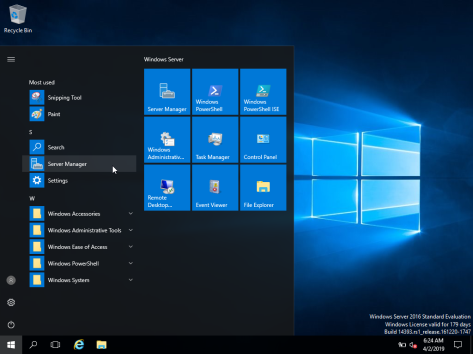
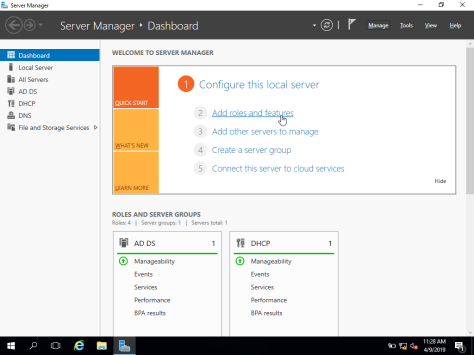
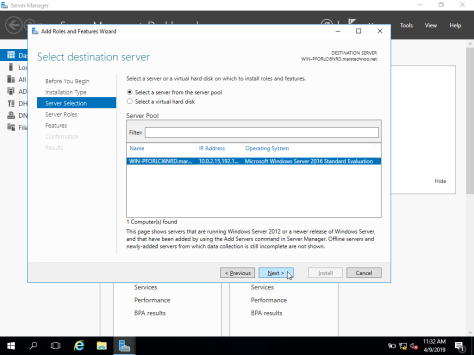
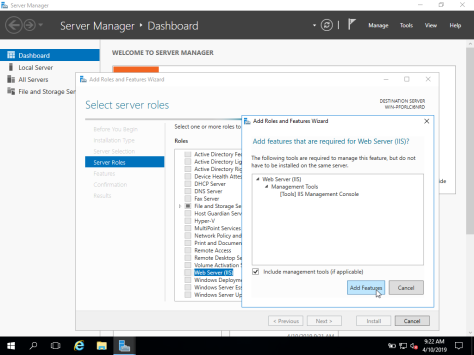

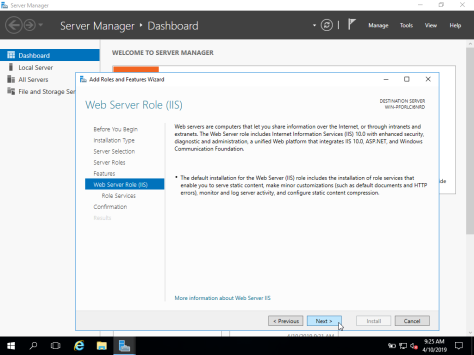
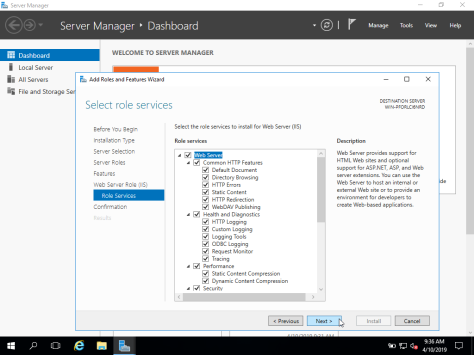
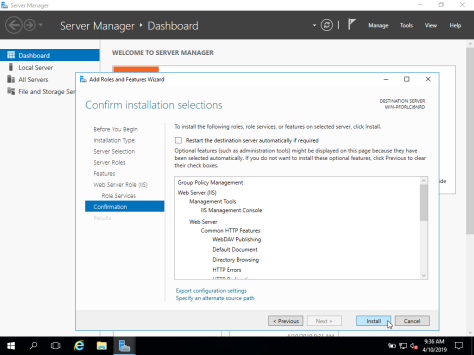
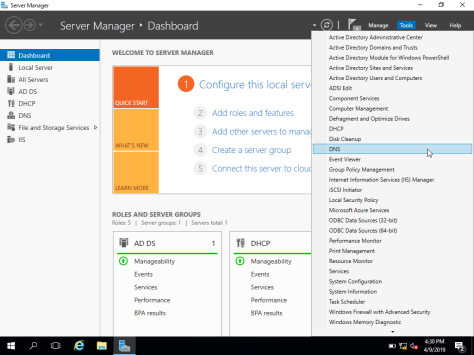
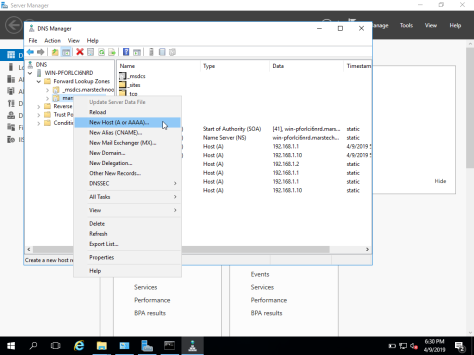
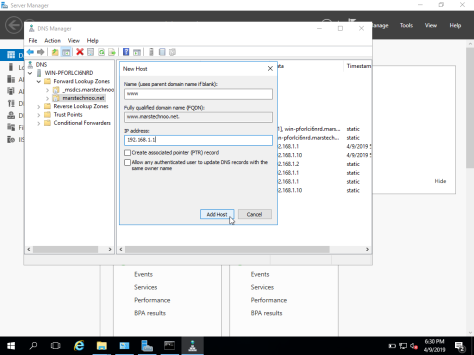
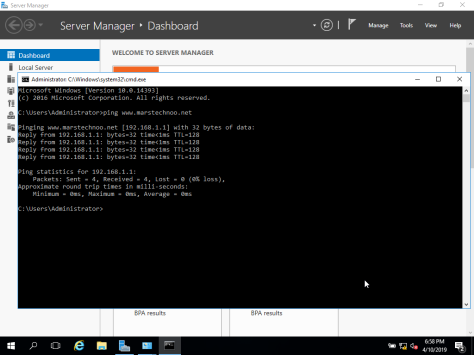
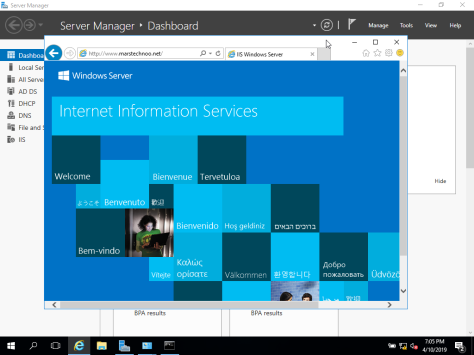
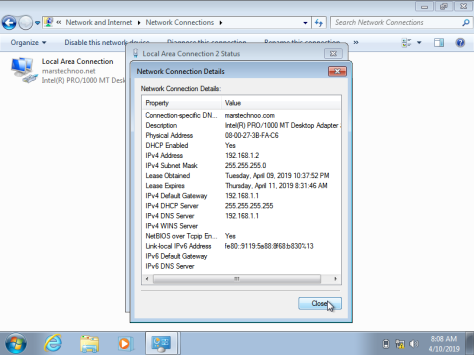
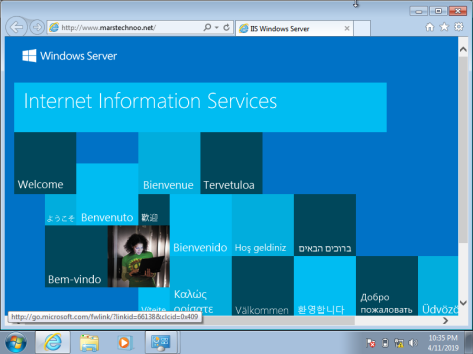












Komentar
Posting Komentar